
Мы все думаем, что когда Apple выпустила свой первый AirPods по цене 179 евро они собирались съесть их с картошкой. Прошедший год обновили их футляром для беспроводной зарядки, и они стоят 229 долларов.. В этом году он завил локон с помощью AirPods Pro по низкой цене 279 евро.
Сумасшедший, правда? Что ж, правда в том, что с распродажами в Черную пятницу они закончились по всему миру, и теперь, когда они снова доступны, это будет один из звездных подарков на это Рождество. Если вы один из тех, кому повезло, и вас привез Санта-Клаус, вот несколько полезных советов.
Я сказал, что если они дали вам несколько AirPods или AirPods Pro, или вы дали их себе, потому что вы того стоите, мы собираемся показать вам несколько советов, чтобы вы могли выпустить их на правильную ногу.
Назовите свои AirPods
Первое, что вам нужно сделать после подключения по Bluetooth к вашему iPhone, - это дайте им имя.
- Открыть настройки
- Коснитесь Bluetooth
- Коснитесь буквы «i» в конце AirPods.
- Коснитесь «Имя» и напишите желаемое имя.
Установите AirPods Pro на ухо
Если вы хотите, чтобы AirPods Pro соответствовал размеру вашего уха, как перчатка, вернитесь, как и раньше, в «Настройки», «Bluetooth», букву «i» в конце имени, которое вы ввели, нажмите на «Тест подушечки для ушей», продолжите и играйте.
Появится сообщение, если каучуки подходят, или вы должны попробовать другие резины другого размера.. У вас есть три разных измерения, которые вы можете разместить.
Найди мои AirPods
Если вы немного невежественны и не знаете, где оставили свои AirPods, успокойтесь, решение есть. У Apple есть функция поиска наушников в приложении Search.. Чтобы он работал, AirPods должны быть подключены к вашему iPhone через Bluetooth. Если они находятся слишком далеко, Apple постарается найти их как можно лучше.
Чтобы проверить эту функцию, войдите в приложение «Поиск» на своем iPhone, iPad или Mac. Нажмите «Устройства» внизу, и они появятся на карте. Если они находятся вне зоны действия соединения Bluetooth, он покажет вам на карте последнее место, где они были сопряжены. Это та же система, которую Apple использует, чтобы узнать, где вы припарковали машину.
Научитесь их контролировать
И AirPods, и новые AirPods Pro имеют различные встроенные элементы управления. Как и следовало ожидать, более дорогие имеют больше возможностей. Посмотрим на них.
Для AirPods дважды коснитесь одного из них.. По умолчанию воспроизведение приостанавливается. Если вы хотите изменить функцию, вернитесь к пути «Настройки», «Bluetooth» и «i» прошлого, и вы можете изменить выполняемую функцию двойным нажатием. Вы можете вызвать Siri, воспроизвести / приостановить или перейти к следующей / предыдущей дорожке. Вы также можете полностью отключить его.
AirPods Pro более чувствительны к прикосновениям и имеют больше возможностей:
- Одним касанием вы играете, приостанавливаете или отвечаете на звонок
- В два касания ты прыгаешь вперед
- С тремя нажатиями вы вернетесь назад
- Вы удерживаете и переключаетесь между шумоподавлением и прозрачным режимом
Но не все это чудеса. Если вы хотите увеличить или уменьшить громкость, вам придется сделать это с устройства, которое играет, или сообщить Siri.
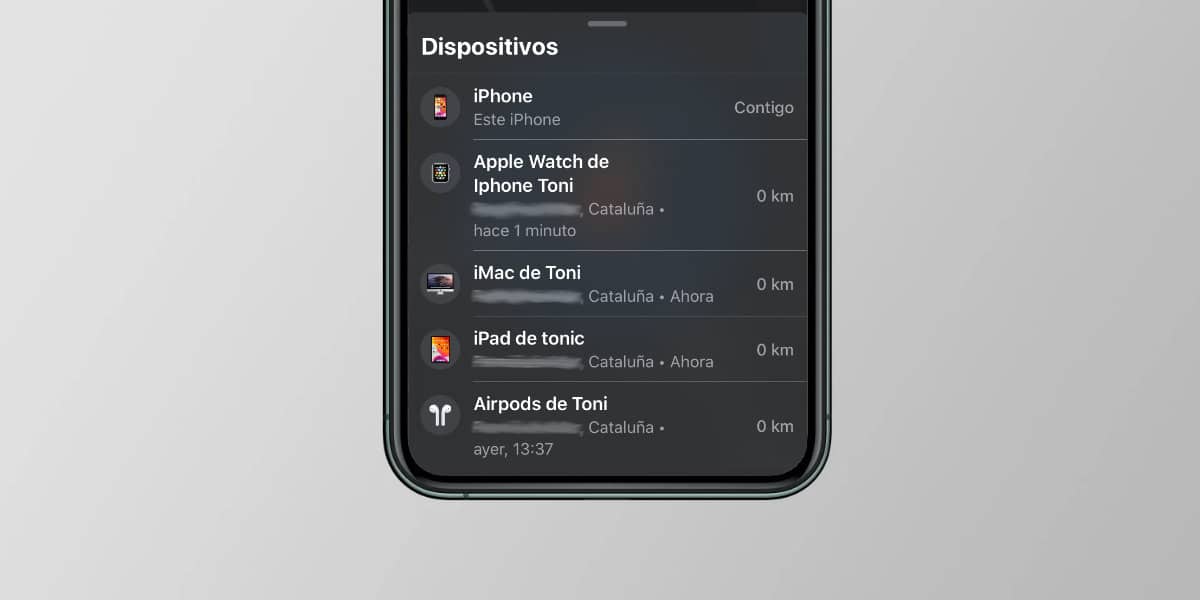
Управление шумоподавлением на AirPods Pro
AirPods Pro предлагает три различных варианта шумоподавления.. Активное шумоподавление блокирует посторонний звук, а режим прозрачности позволяет вам слышать, что происходит вокруг вас. Обе функции также можно отключить.
Как переключаться между различными режимами:
- Вариант 1. Нажмите на один из двух AirPods, пока не услышите звук.
- Вариант 2. В Центре управления iPhone нажмите и удерживайте полосу громкости и выберите «Шумоподавление», «Выкл.» Или «Прозрачность».
Siri объявляет о входящих сообщениях
Если вы слушаете музыку с помощью AirPods и Вы получаете сообщение, у вас есть возможность Siri уведомить вас и ответить вашим голосом. Он работает только с AirPods 2 и AirPods Pro, в которых используется новейший чип Apple H1.
С завода необитаем. Чтобы активировать его, перейдите на своем iPhone в «Настройки», «Siri и поиск», «Анонсировать сообщения». Если вы ответите на сообщение своим голосом, Siri подтвердит его. Вы можете отключить его в «Ответить без подтверждения».
Шпионская функция
Вы можете слышать через свои AirPods то, что «слышит» ваш iPhone или iPad. Так ясно. Пока у вас есть покрытие Bluetooth, вы можете оставить мобильный телефон в другой комнате и слушать окружающий звук в этой комнате через AirPods.
Чтобы активировать его, перейдите в «Настройки», «Центр управления», «Настроить элементы управления» и нажмите «+» рядом с полем «Слух». После активации откройте Центр управления и нажмите на синий значок уха. Вы начнете слышать через AirPods то, что слышит ваш iPhone.
Обмен аудио
Еще одна эксклюзивная функция для AirPods с чипом H1. Вы можете подключить несколько пар AirPods (с чипом H1) к одному устройству Apple, чтобы все они слышали одно и то же. Как его активировать:
- Коснитесь значка AirPlay в Центре управления, на экране блокировки или в проигрываемом приложении.
- Нажмите «Поделиться аудио»
- Держите вторую пару AirPods, которые хотите соединить, близко друг к другу.
- Когда они появятся на экране, нажмите «поделиться аудио».
Если вы зашли так далеко, вы уже знаете все, что можно делать со своими Apple AirPods. И поблагодарите того, кто их вам дал (особенно если это AirPods Pro), потому что они вам обязательно понравятся. Счастливого Рождества.